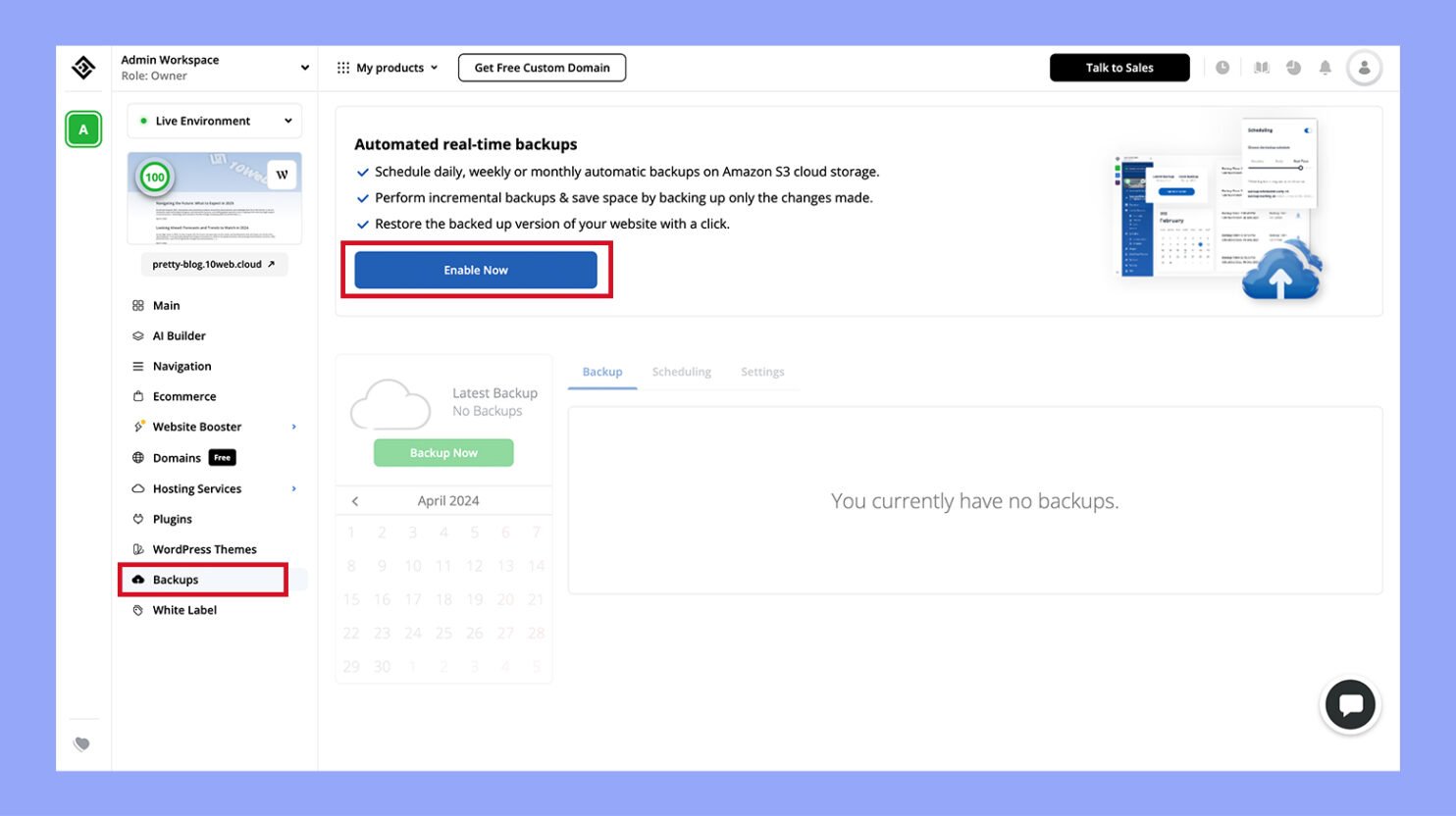¿Qué es una copia de seguridad de WordPress?
Hacer una copia de seguridad de tu sitio web WordPress es como crear una póliza de seguros para tu presencia digital.
¿Qué es una copia de seguridad de WordPress?
Una copia de seguridad de WordPress es una copia completa de los datos de tu sitio, incluidas las publicaciones, los medios, los temas, los plugins y la configuración. Tener una copia de seguridad de WordPress garantiza que puedas restaurar tu sitio a un estado anterior si algo sale mal, como un intento de pirateo o un borrado accidental. Imagina que has pasado incontables horas perfeccionando tu blog o sitio web empresarial, sólo para perderlo todo en cuestión de segundos.
Con una copia de seguridad periódica de WordPress, tienes el poder de recuperar todo tu duro trabajo y mantener tu sitio web funcionando sin problemas.
Este proceso puede parecer técnico, pero muchos plugins y herramientas lo hacen sencillo, incluso para los principiantes.
Tanto si utilizas un plugin como si realizas copias de seguridad manuales, la tranquilidad de saber que tu sitio está protegido tiene un valor incalculable.
Puedes elegir entre varios métodos, como utilizar plugins populares como UpdraftPlus o Duplicator, o incluso aprovechar el panel de control de tu alojamiento web.
Dedicar tiempo a crear copias de seguridad periódicas es un paso crucial para mantener la salud y la seguridad de tu sitio web.
Comprender las copias de seguridad de WordPress
Una copia de seguridad de WordPress ayuda a proteger tu sitio guardando copias de partes importantes como los archivos y la base de datos.
Esto te permite restaurar tu sitio si algo va mal.
¿Qué es una copia de seguridad de WordPress?
Cuando hagas una copia de seguridad de tu sitio de WordPress, debes cubrir dos áreas principales: los archivos y la base de datos.
Los archivos incluyen todo lo almacenado en tu directorio de WordPress, como temas, plugins y configuraciones.
También contienen archivos esenciales de WordPress que hacen que tu sitio funcione sin problemas.
La base de datos almacena todo tu contenido, como entradas, páginas, comentarios y configuraciones.
Sin una copia de seguridad adecuada de ambas, corres el riesgo de perder datos cruciales.
Para realizar una copia de seguridad completa, puedes utilizar herramientas como cPanel, plugins o phpMyAdmin.
Cada herramienta puede tener pasos diferentes, pero consiguen el mismo objetivo.
Tipos de copias de seguridad de WordPress
Existen diferentes métodos para hacer copias de seguridad de tu sitio WordPress.
- Copias de seguridad manuales: Utilizando cPanel o phpMyAdmin, guardas manualmente copias de tus archivos y base de datos.
Esto te da el control, pero requiere tiempo y esfuerzo. - Copias de seguridad automáticas: Plugins como UpdraftPlus o BackWPup realizan copias de seguridad automáticas de tu sitio a horas programadas.
Esto es más fácil y garantiza copias de seguridad regulares. - Copias de seguridad de alojamiento gestionadas: Algunos proveedores de alojamiento ofrecen soluciones de copia de seguridad integradas.
Por ejemplo, pueden crear copias de seguridad diarias automáticamente sin necesidad de plugins adicionales.
Cada método tiene sus ventajas.
Las copias de seguridad manuales ofrecen control, mientras que las soluciones automáticas y gestionadas proporcionan comodidad.
Elige la que mejor se adapte a tus necesidades.
Cómo crear una copia de seguridad de WordPress
Crear una copia de seguridad de WordPress puede proteger tu sitio de la pérdida de datos.
Existen varios métodos para hacerlo, como las copias de seguridad manuales, el uso de plugins de copia de seguridad y la configuración de copias de seguridad automáticas programadas.
Métodos manuales de copia de seguridad
Las copias de seguridad manuales de WordPress implican crear copias de los archivos y la base de datos de tu sitio de WordPress.
Los clientes FTP como Filezilla suelen utilizarse para transferir estos archivos a tu ordenador local.
Conecta el cliente FTP a tu servidor web, descarga todo el directorio de WordPress y guárdalo como un archivo zip.  Para la base de datos, utiliza herramientas como phpMyAdmin, disponible en el panel de control de tu alojamiento.
Para la base de datos, utiliza herramientas como phpMyAdmin, disponible en el panel de control de tu alojamiento.
Exporta la base de datos seleccionándola y haciendo clic en la pestaña Exportar.
Guarda el archivo de copia de seguridad de forma segura.
Utilizar plugins de copia de seguridad
Los plugins de copia de seguridad simplifican el proceso.
Plugins como UpdraftPlus te permiten hacer copias de seguridad de tu sitio con unos pocos clics.  Instala y activa el plugin, luego ve a la configuración del plugin.
Instala y activa el plugin, luego ve a la configuración del plugin.
Haz clic en Hacer copia de seguridad ahora, y elige las opciones de archivos y base de datos.
El plugin creará una copia de seguridad y la almacenará localmente o en servicios en la nube como Google Drive.
Este método es fácil de usar y te asegura tener copias de seguridad recientes sin la complejidad técnica.
Copias de seguridad programadas y automáticas de WordPress
Puedes automatizar las copias de seguridad para garantizar intervalos regulares sin intervención manual.
Plugins como UpdraftPlus permiten programar copias de seguridad.
En la configuración del complemento, establece un programa de copias de seguridad para tus archivos y base de datos: diario, semanal o mensual, según tus necesidades.
Las copias de seguridad automáticas reducen el riesgo de pérdida de datos al guardar sistemáticamente el estado actual de tu sitio.
Los ajustes de programación de los plugins gestionan cuándo y dónde se almacenan las copias de seguridad, dándote tranquilidad.
Restaurar tu sitio WordPress desde una copia de seguridad
Restaurar tu sitio WordPress utiliza una copia de seguridad para recuperar una versión antigua si algo va mal.
Este proceso implica recuperar tanto tus archivos como tu base de datos para garantizar que tu sitio funciona correctamente.
Proceso de restauración paso a paso
- Accede a tu alojamiento web o al panel de control de WordPress: Comienza accediendo al cPanel de tu alojamiento web o a tu panel de administración de WordPress.
- Encuentra los archivos de copia de seguridad: Navega hasta la sección de copias de seguridad, como Jetpack, Copia de seguridad o WP Time Capsule, y localiza los archivos de copia de seguridad.
- Restauración de la base de datos: Utiliza herramientas como phpMyAdmin para importar tu archivo de base de datos de copia de seguridad.
Ve a la pestaña Importar, selecciona tu archivo de base de datos y haz clic enGo. - Restaura los archivos de WordPress: Sube tus archivos de copia de seguridad utilizando un cliente FTP como FileZilla.
Asegúrate de que tus archivos están descomprimidos y, a continuación, transfiérelos a los directorios adecuados de tu servidor. - Confirma la restauración: Una vez restaurados tanto los archivos como la base de datos, comprueba tu sitio web para asegurarte de que todo funciona correctamente.
Solución de problemas comunes
- El sitio web no se carga: Si tu sitio no se carga tras la restauración, comprueba si has cargado correctamente todos los archivos y si tu base de datos se ha importado correctamente.
- Errores en la base de datos: Asegúrate de que el nombre de la base de datos, el usuario y la contraseña del archivo
wp-config.phpcoinciden con los de tu base de datos restaurada. - Archivos perdidos o dañados: Vuelve a cargar los archivos de la copia de seguridad para asegurarte de que no se ha perdido ni corrompido nada durante la transferencia.
- Asistencia del proveedor de alojamiento web: Si te encuentras con algún problema que no puedes resolver, ponte en contacto con el equipo de asistencia de tu proveedor de alojamiento web para obtener ayuda.
Pueden ayudarte con los errores y asegurarse de que tu sitio se restaura correctamente. - Copias de seguridad periódicas: Para evitar estos problemas en el futuro, crea regularmente copias de seguridad y almacénalas tanto local como remotamente.
Los puntos de recuperación de los plugins o herramientas de copia de seguridad pueden ser muy útiles.
Mantener y proteger las copias de seguridad
Mantener tus copias de seguridad de WordPress seguras implica tanto un almacenamiento adecuado como seguir las mejores prácticas de seguridad.
Esto garantiza que los datos de tu sitio web permanezcan intactos y protegidos de las amenazas.
Soluciones de almacenamiento seguro
Para un almacenamiento seguro, puedes utilizar servicios de almacenamiento en la nube como Dropbox, Google Drive o Amazon S3.
Estas plataformas te permiten almacenar copias de seguridad de forma remota, añadiendo una capa extra de protección en caso de que falle tu servidor. Los plugins de copia de seguridad como UpdraftPlus pueden ayudarte a automatizar el proceso, permitiéndote programar copias de seguridad diarias o incluso incrementales para ahorrar espacio de almacenamiento.
Las copias de seguridad automatizadas son especialmente útiles porque garantizan que nunca te olvides de hacer una copia de seguridad de tu sitio. Almacenar varias copias en distintas ubicaciones es una buena práctica.
Por ejemplo, puedes guardar una copia en un disco duro local y otra en la nube.
Buenas prácticas para la seguridad de las copias de seguridad
La seguridad de tus copias de seguridad empieza por utilizar contraseñas seguras y cifrado para evitar accesos no autorizados.
Asegúrate de activar estas opciones en la configuración de tu plugin de copias de seguridad.
Limita quién tiene acceso a tus copias de seguridad restringiendo los permisos.
Sólo tú y los miembros de tu equipo de confianza deberíais tener acceso.
Escanea regularmente tus copias de seguridad en busca de malware antes de restaurarlas.
Esto ayuda a evitar reintroducir cualquier problema de seguridad en tu sitio.
Las herramientas y plugins que ofrecen escaneado de malware pueden facilitar este proceso.
Por último, mantén tus copias de seguridad comprimidas para ahorrar espacio y garantizar tiempos de carga y descarga más rápidos.
Utilizar formatos como ZIP o GZIP puede ayudarte a conseguirlo sin perder ningún dato.
En resumen, entender qué es una copia de seguridad en WordPress es esencial para salvaguardar tu presencia digital.
Una copia de seguridad de WordPress es una copia completa de los datos de tu sitio, incluidas las publicaciones, los medios, los temas, los plugins y la configuración, lo que garantiza que puedas restaurar tu sitio si algo va mal.
Tanto si eliges copias de seguridad manuales, plugins automatizados como UpdraftPlus, o soluciones de proveedores de alojamiento, las copias de seguridad regulares proporcionan tranquilidad y protegen tu duro trabajo.
Manteniendo copias de seguridad consistentes y seguras, puedes recuperarte rápidamente de incidentes de pérdida de datos y mantener tu sitio web funcionando sin problemas.